怎样用Excel表格做九宫格图片
1、打开Excel表格,点击【插入】-【形状】选择【矩形】,如图所示。
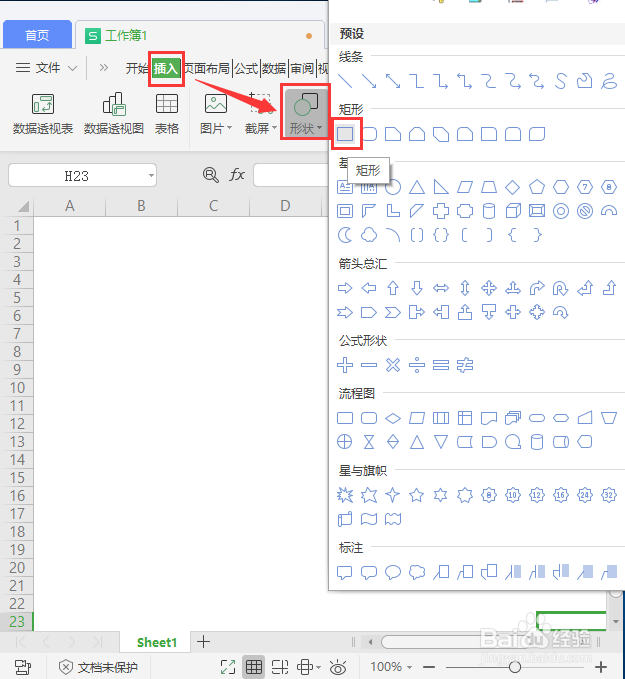
2、我们按住【shift键】绘画出一个合适大小的正方形,轮廓设置为【无轮廓】如图所示。

3、我们选中第一个正方形再复制出两个。按住【ctrl+shift键】水平移动到右边,摆放在合适的位置上。

4、接下来,我们把第一排的三个形状一起选中,向下复制出两排图形,让它变成九个格子,如图所示。
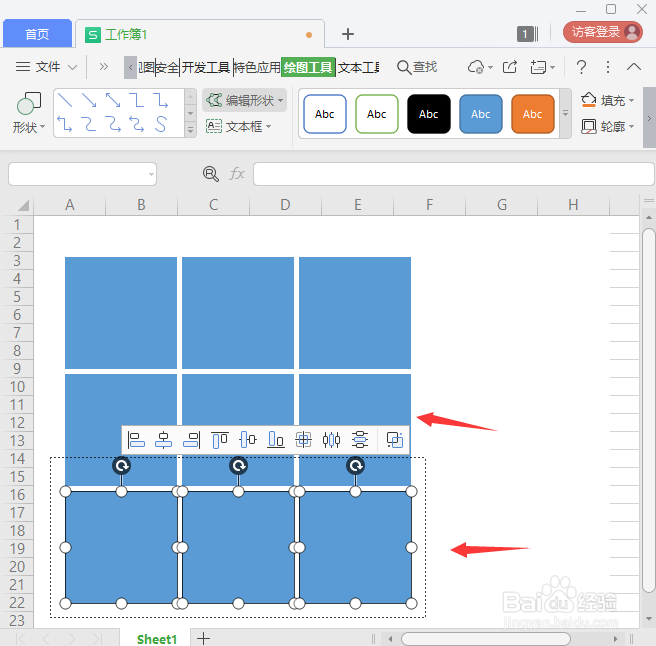
5、我们把所有的形状选中,右键【组合】为一个整体的形状,如图所示。

6、我们选中合并好的形状,点击【填充】向下找到【图片或纹理】选择【本地图片】,如图所示。
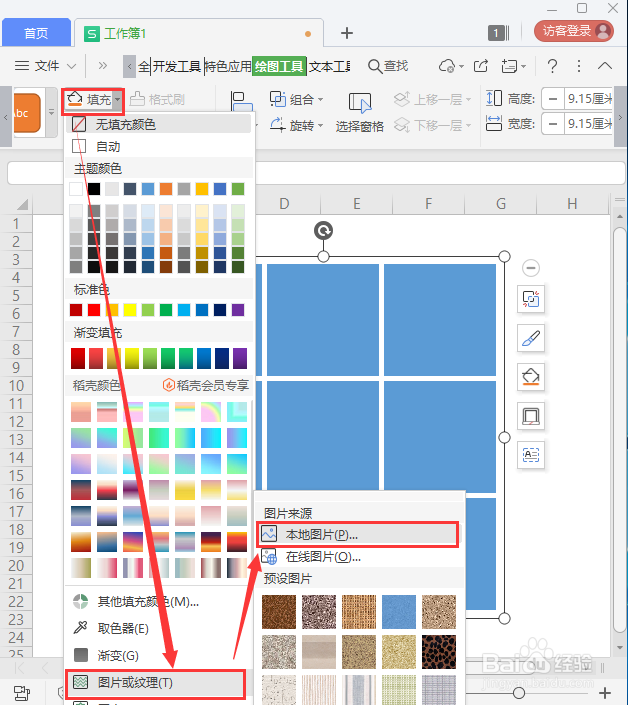
7、最后,我们选择一张自己喜欢的大自然风景图片,点击【打开】就完成了。

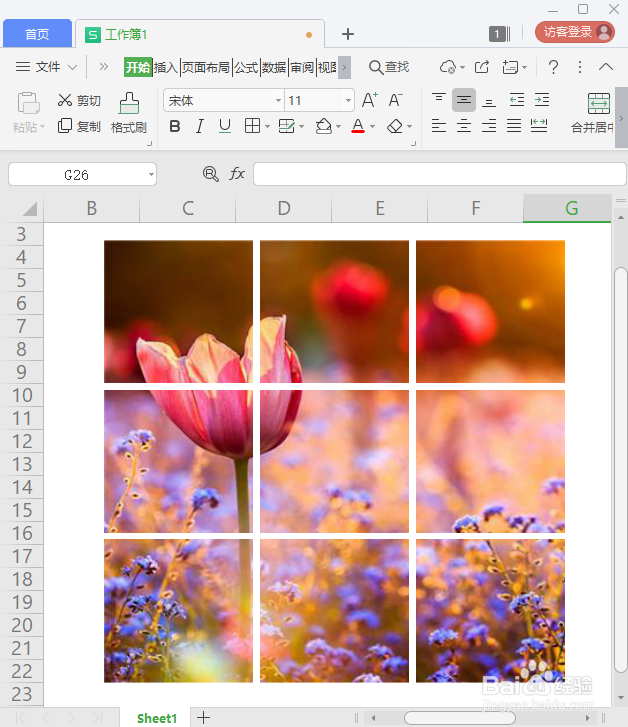
1、【插入】-【形状】选择【矩形】。
2、按住【shift键】绘画正方形,设置为【无轮廓】。
3、按住【ctrl+shift键】向右边复制出两个。
4、向下复制出两排图形。
5、右键【组合】为一个整体的形状。
6、点击【填充】-【图片或纹理】选择【本地图片】。
7、选择一张自己喜欢的图片,点击【打开】。
声明:本网站引用、摘录或转载内容仅供网站访问者交流或参考,不代表本站立场,如存在版权或非法内容,请联系站长删除,联系邮箱:site.kefu@qq.com。
阅读量:48
阅读量:100
阅读量:98
阅读量:52
阅读量:159